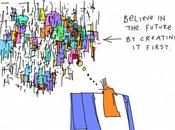Se si dovesse partire dalla Base del CRM, direi che Recency, frequency e Monetary sono il punto di partenza:
- Recency(R): Data Ultimo Acquisto;
- Frequency(F): Numero di Acquisti;- Monetary(M): Ammontare Totale degli acquisiti.
Ora che abbiamo "riportato alla realtà" queste funzionalità andiamo a vedere nel dettaglio come usarle per creare cluster (gruppi) di Utenti in base alla Somma di RFM (recency, frequency, monetary). Da pannello Analytics non avremo il nome dell'utente, ma potremo ugualmente suddividere le visite in funzione della R, F e M. Ecco un esempio (offLine) in excel:

Inserite le vostre Visite/Clienti nella colonna "A", e poi create tutte le altre colonne come nell'esempio. "Quart, sta per Quartili, poi capirete perchè. In R inserite la data dell'ultimo acqusito, in F il numero di acquisti ed in M l'ammontare Totale degli acquisti. Poi inserite un filtro nella riga dell'intestazione. Ora Ordinate "R" dalla più recente alla meno recente, e suddividete l'elenco in 5 (quartili), al primo quartile assegnate il valore 5, al secondo il valore 4 e così via. Una volta che avrete assegnato un punteggio anche a F e M, andate ad inserire la Formula (=CONCATENA(C2;E2;G2)) nella cella h. Così andrete a creare un KPI con valore massimo 555 e valore minimo 111. Ordinando questa colonna potrete ordinare i vostri clienti secondo l'RFM. Ecco uno screen shot:
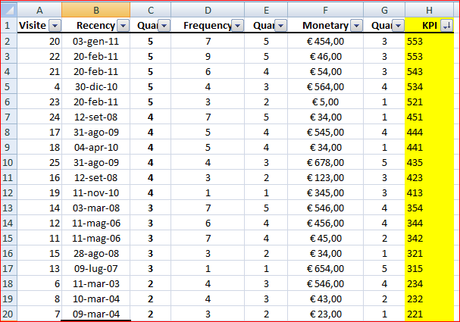
RFM in Excel - www.webmarketingidea.com
Questo nell'esempio è una semplificazione, però è sicuramente utile per capire le potenzialità dell'analisi dei dati, e direi che in Analytics i dati non mancano, basta solo saperli leggere.
Se hai trovato utile questo Post Condividilo :)!
Invia tramite emailPostalo sul blogCondividi su TwitterCondividi su Facebook